Senza profilo, la città immersa nella nebbia, includeva un suono di vita attutito, uno solo, eppure milioni erano le note...
domenica 26 dicembre 2010
domenica 19 dicembre 2010
Android, getting started: le Apps che uso e perché
Ecco qui di seguito l'annunciata lista "commentata" e organizzata per categorie delle apps che ho installato sui miei due Androidi (Milestone e Galaxy Tab). Informazioni aggiornate ad oggi, con indicato il costo per quelle a pagamento (se non è indicato niente, l'app è free).
Per la schermata principale:
- Per avere sotto controllo ora, data e tempo atmosferico Beautiful Widgets (€1,49). Dopo averlo installato, si può aggiungere il widget Beautiful Meteo alla home page, che indica con una grafica molto fresca le informazioni suddette. Inoltre, tappando si attivano le funzioni per impostare la sveglia e per controllare le previsioni del tempo nei giorni successivi.
- Per controllare la connessione a internet via hsdpa APNdroid, un'utilissima app con un widget che permette di "chiudere" la connessione a internet tappando su di esso, e indicando se siamo o meno connessi grazie al cambiamento di color: verde online, rosso offline. Risparmio di batteria garantito e decisamente rilevante. Impossibile, per me, farne a meno.
- Per avere sotto controllo il consumo di RAM: sul Milestone ho installato Advance Task Killer Free, che permette di chiudere con un solo tap tutte le applicazioni aperte. Sul Galaxy Tab uso il widget apposito preinstallato (Controllo applicazioni) che permette di fare un controllo molto fine, oltre ad avvisare con un codice colore quando si arriva ad un livello critico (giallo: ok, rosso: è ora di chiudere qualche applicazione).
- Per avere sotto controllo il consumo dell'energia: sul Milestone ho installato Battery Widget, che indica, anche in modo grafico, il livello della batteria. Sul Galaxy Tab per ora non ho installato niente perché l'indicatore già presente è abbastanza affidabile.
- Apps di uso frequente, che è importante siano di facile e rapido accesso:
1) strumenti per prendere appunti. Ne uso due: Note Everything che uso per prendere appunti e annotarmi pensieri ed Evernote, che uso per organizzare informazioni archiviabili per consultazione futura, per esempio libri che vorrei leggere (anche se ora cerco di salvarli direttamente nell'Anobii wish list grazie all'uso combinato di Anobiit e Barcode Scanner). Note Everything lavora in locale, mentre Evernote richiede la registrazione online (ma si può usare offline, quando ci colleghiamo si sincronizza con l'account online). La comodità di quest'ultimo risiede proprio nella caratteristica di conservare tutto online e la possibilità di inserire note testuali, audio, immagini organizzate secondo tag, quindi molto facilmente reperibili e raggruppabili. Esempi di informazioni che archivio in Evernote: come scritto sopra, libri da leggere, ma anche film da vedere, spunti e progetti interessanti per il mio lavoro, fiori e piante di cui voglio conoscere il nome in un secondo momento, ricette di cucina che voglio provare.
2) la macchina fotografica e l'accesso diretto alla gallery,
3) la calcolatrice, RealCalc Scientific Calcultor, una calcolatrice scientifica piuttosto completa. Sul Milestone uso anche la Calcolatrice di default, che ha un'interfaccia molto semplice ma permette di accedere ad alcune funzioni avanzate, uno strumento di base (sin, cos, tan, log, ln, pigrego...) ma più che sufficiente per l'uso comune. Sul Galaxy Tab, approfittando dell'ampiezza dello schermo, uso direttamente la RealCalc. Volendo si trovano anche strumenti più sofisticati ancora, che permettono per esempio di ottenere anche i grafici, ma per il mio uso comune è già più che sufficiente.
4) strumenti di comunicazione: telefono (uso Dialer One), messaggi; l'email, la Gtalk (uso prettamente questo strumento per la chat per cui lo tengo nella schermata principale, ma ne ho anche altri, v. dopo), il browser: non uso quello di default, su entrambi i dispositivi ho installato HD Dolphin browser, che devo dire funziona piuttosto bene, soprattutto per gestire più schede aperte e i segnalibri. Ho impostato lo scorrimento delle pagine con i tasti del volume, molto comodo durante la lettura rispetto allo scrolling con il dito.
- per "organizzarsi efficientemente" ho pensato fosse utile avere sempre sotto controllo due elementi fondamentali: il calendario con gli appuntamenti in vista e l'elenco delle attività da fare. Per quanto riguarda il calendario uso su entrambi i dispositivi quelli di default (che funzionano bene anche se hanno parecchi punti di migliorabilità, per esempio inserendo un appuntamento non è possibile inviare contestualmente a terzi degli inviti) ma ho installato un widget, Smooth Calendar, per far comparire nella homepage i primi tre appuntamenti in programma e per accedere rapidamente al calendario. Questo widget è molto utile anche per inserirvi informazioni che vogliamo avere comodamente sott'occhio (per esempio, ho scoperto che è molto utile inserirvi i codici dei biglietti del treno, onde evitare di cercare l'sms quando arriva il controllore sul treno...). Per quanto riguarda la gestione delle task, uso Astrid, che in quanto a tortura-utente non è male, ti perseguita il giusto finché non ti decidi a fare quello che devi fare o a cancellare coscientemente il task. Diciamo che di certo non ti puoi dimenticare che devi fare una certa cosa, una volta che l'hai segnata su Astrid. Può sincronizzarsi con Google Task. Ha una discreta varietà di opzioni per gestire le attività, che vanno dalla scelta delle date, all'indice di priorità, tipo di allarme etc.
Qui di seguito gli altri software che ho installato, e che non tengo nell'homepage ma organizzate diversamente nei due dispositivi. Nel Milestone ho installato ADW launcher, un'ottima interfaccia per la home. Ha un pannello fisso in basso che nella versione attuale può ospitare ben 5 software da lanciare e si possono impostare il numero di pannelli, di software su ogni singola pagina (numero di righe e colonne) e l'effetto grafico di visualizzazione del desk delle app. Inoltre, sono disponibili nel market diverse skin da applicarvi, prettamente a pagamento, ma non solo (in ogni caso a prezzi mooolto modici). Per il Galaxy Tab, invece, uso l'interfaccia di default per la home. In compenso, per organizzare al meglio le risorse su quest'ultimo, visto che l'ampia disponibilità di memoria mi ha permesso di installare un numero decisamente elevato di apps, utilizzo Folder Organizer (€0,99). E' uno strumento molto potente. Io lo uso così: ho stabilito una serie di etichette fisse (per esempio: games, learn, appunti, ebook, reader, viaggi, foto, video, musica, cucina, ricerca). Ogni software che installo lo taggo con una di queste etichette. A ciascuna di questa etichetta ho associato un'icona personalizzata (esiste una versione free che fa quasi tutto, tra le cose che non fa è personalizzare le cartelle, per me importante per non perdermi sulla home, per cui ho optato per la versione a pagamento). Tornata sulla home, ho inserito dei widget per ciascuna etichetta: facendo clic su ognuno di essi si apre una cartella per l'accesso diretto alle apps a cui sono associate. Oltre alle apps è possibile taggare e trattare in questo modo anche azioni, link diretti a pagine web etc. Invece, nel Milestone le applicazioni che ho installato sono decisamente meno e le ho semplicemente divise per tema sulle diverse schermate. Come utility generale, ho installato - su entrambi i dispositivi - la SwiftKey Keyboard (3,99 USD) e il pacchetto di lingua in italiano. Si tratta di una tastiera davvero molto comoda, che suggerisce le parole imparando progressivamente il linguaggio (effettua un'analisi statistica dell'uso delle parole e della loro associazione, per suggerirle in base a quello che si sta scrivendo: dopo un po' diventa davvero molto efficiente).
Vediamo ora i software per ciascuna "etichetta": siccome ad ogni app può esserne applicata più d'una, la stessa applicazione può comparire in più di una lista, ma questo è voluto, rende più facile trovarle quando servono, visto che non sempre si usa la stessa associazione mentale per ricordarsi come si è archiviata l'app...
- sotto l'etichetta ricerca ho raggruppato le seguenti applicazioni: bookmark per google, Wolfran Alpha (1 sterlina, ricerche in ambito scientifico), Barcode scanner (per scansionare i barcode, con la speranza che i database online di questi ultimi siano finalmente implementati decentemente anche in Italia...), Wikidroid (per ricerche rapide su wikipedia), Stumble Upon (social network per condividere e ricercare siti web votati dalla community - noto, per altro, come strumento "wasting time" per eccelenza), iTranslate (software rapido di consultazione per tradurre in molte lingue), Google Sky Map (per identificare le costellazioni, quelle rare volte che capita di poter ancora vedere le stelle), CineTrailer (per vedere gli ultimi trailer e le recensioni dei film), YouTube, la rubrica e la ricerca vocale. Ho applicato questa etichetta anche a Evernote, in quanto contiene strumenti per ricerca all'interno dei propri appunti.
- con l'etichetta appunti ho raggruppato: Evernote, di cui sopra, l'Agenda, Note Everything, Promemoria (preinstallato sul Galaxy Tab) per prendere appunti; Think free Office, Olive Office e Documents to Go per leggere documenti "office" e PDF (per ora ne ho installati tre perché li sto testando per decidere quale tenere - ad oggi Think free Office mi sembra il più versatile e stabile); Thinking space, ottimo software per mappe concettuali on the go.
- all'etichetta socialnetwork ho associato: Twitdroid (tra tutti i software finora testati, per me resta il client migliore per Twitter - anche se risulta piuttosto ingombrante in termini di byte sul Milestone), Facebook (of course...), il link al mio profilo su Friendfeed (ho provato ad usare l'applicativo Friendroid ma devo dire che la versione online è per ora decisamente più confortevole da usare), Google Talk, Latitude (che però non uso, sono per ora molto scettica sulla questione "metto in rete dove sono"), il link per inviare messaggi (sms), Skype (che funziona solo in chat per ora), Stumble Upon (sia mai che mi dimentichi che l'ho messo nella ricerca...), e Tango (software molto carino, anche se decisamente da perfezionare nel protocollo, per chiamarsi e videochiamarsi via web - non è pienamente soddisfacente a meno di non avere un'ottima banda a disposizione, ma se la banda è ampia, è eccellente).
- altra etichetta molto importante, quella dei viaggi: Orario Treni (un software "indipendente" molto utile per consultare l'orario dei treni, eventuali ritardi e anche avviare l'acquisto), Gps Test (software che permette di verificare rapidamente la ricezione satellitare), Navigatore, Maps e...GoogleSkyMaps per non perdersi..., iTranslate (comodo averlo anche qui), Trip Advisor (per consultare rapidamente le recensioni di hotel), Fusi Orari, Real Calculator, ConverPad (convertitore di unità di misura), 2Spaghi (per trovare i ristoranti in zona e le recensioni degli utenti che li hanno frequentati).
- ho creato il tag scienze, in cui ho inserito la MathKeyboard, una tastiera per inserire simboli matematici che richiamo al bisogno con un tap prolungato in qualsiasi campo di testo, NatGeo (video del National Geographic Channel), Science Mobile (dell'omonima rivista), TED Mobile e, ovviamente, Wolfran Alpha (1 sterlina).
- con l'etichetta blog ho raggruppato i link diretti ai bookmark dei miei blog e due software per bloggare (Blogaway e BloggerDroid, molto essenziali ma utili allo scopo), Google Reader per leggere i Feed e Screen Shot It (3,99 USD, solo sul Galaxy Tab), un software che permette di fotografare lo schermo con un sistema di delay dello scatto o scuotendo il tab (funziona senza necessità di rootare).
- all'etichetta ebook ho associato sul galaxy Tab i seguenti software per leggere ebook: Aldiko, eBook, Ebook reader, Libris-Lite e WordPlayer v2 (con Speech ForWordPlayer - per audiolettura in automatico, funziona piuttosto bene). Sul Milestone ho installato solo Aldiko, che tra quelli elencati sopra è per ora, a mio avviso, decisamente il migliore. Ad ogni modo, si tratta di software che fanno il loro lavoro onestamente ma c'è margine ampio di crescita.
- sempre nel settore "letture", ho creato anche un tag per reader: per i libri Anobiit e gli ebook reader di cui sopra, per le riviste e i feed Cosmopolitan.it, ReaderHub, Science Mobile, Giornali (feed delle homepage di moltissimi quotidiani italiani), Google reader e in più, mi concedo qualche fumetto: Calvin&Hobbes e Dilbert. Di questi sul Milestones ho installato solo Anobiit, Google Reader e Calvin&Hobbes.
Veniamo ora al reparto "multimediale":
- per quanto riguarda l'argomento foto ho raggruppato ovviamente la Fotocamera e la Galleria, ho poi installato (su entrambi i dispositivi) Photoshop Express (software molto leggero che permette di fare alcune modifiche al volo sulle immagini, come applicare qualche filtro, cornici, ridimensionare e tagliare) e PhotoFunia (software di fotomontaggio - funziona solo se connessi online - che permette di inserire le facce da noi fotografate all'interno di altre foto o disegni; la scelta è piuttosto ampia e il risultato spesso soddisfacente e, naturalmente, divertente).
- per quanto riguarda i video: CineTrailer (v. sopra), IMDb (applicazione del celebre database dei film), TED Mobile, YouTube.
- per quanto riguarda la musica non mi sono ancora molto avventurata, quindi per ora ho solo i software di default e ho installato l'app di RadioMonteCarlo che funziona, peraltro, molto bene.
Per quanto riguarda l'altra mia passione, la cucina, sul Galaxy ho creato un tag apposito (cucina) che raggruppa il link al mio blog A me le pentole, il software A perfect cup of tea (teatimer personalizzabile), l'app di Eataly, da cui recuperare molte ricette (ho visto che ci sono anche molte altre applicazioni interessanti, ma mi serve più tempo ;)). Ho installato anche AiC Mobile, per avere sottomano i cibi per celiaci (bisogna registrarsi online).
Non possono ovviamente mancare i giochi, visto che il touch si presta veramente molto bene... Ho installato per ora su entrambi i dispositivi Abduction (ottimo per perdere tempo...) e AngryBirds (diabolicamente geniale); sul Galaxy AngryBirds Seasons (l'app che permette di scaricare le estensioni speciali di AngryBirds, al momento quelle uscite in occasione di Halloween e di Natale - geniali...), Bubble Blast 2 (gioco arcade che però credo che disinstallerò perchè mi richiama sempre il sito online), Labyrinth lite (ideale per verificare la precisione dell'accelerometro), Paper Toss (wasting time...), SkyBurger (grazioso senza eccedere); NFS Shift (corse d'auto, ottimo), Spaghetti Marshmallo (sempre della serie rompicapi dinamici, molto carino), Trism (Tetris, che potevano però fare molto meglio). Lo segnalo per amore di completezza, di Angry Birds, cercando nel Market ho trovato anche Angry Birds Sounds, una applicazione che permette di scaricare tutti i suoni di questo gioco e di impostarli come suoneria, allarme o alert (della serie "mai più senza").
Infine, per imparare: ho scaricato diversi software per imparare le lingue, la maggior parte Flashcard, ma sto ancora approfondendo l'argomento, perché finora non ho trovato nulla di esaltante, cosette qui e là molto carine, ma mai complete, però il numero di app sull'argomento è enorme, dunque suppongo sia solo questione di tempo.
Altri software non catalogati ma decisamente molto utili:
- MissPlitty: un software per tenere traccia delle spese, indicando per ciascuna di esse la data, la valuta, chi ha pagato e chi dovrebbe dividere le spese. Il software in automatico restituisce anche come suddividere le spese tra più persone e di inviare il file con il resoconto via email (anche in formato .csv)
- ASTRO, per gestire i file (software per esplorare cartelle, file e fare operazioni su di essi - copia, incolla, cancella, sposta, invia...).
Per ora è tutto, ma... solo per ora.
To be continued...
Per la schermata principale:
- Per avere sotto controllo ora, data e tempo atmosferico Beautiful Widgets (€1,49). Dopo averlo installato, si può aggiungere il widget Beautiful Meteo alla home page, che indica con una grafica molto fresca le informazioni suddette. Inoltre, tappando si attivano le funzioni per impostare la sveglia e per controllare le previsioni del tempo nei giorni successivi.
- Per controllare la connessione a internet via hsdpa APNdroid, un'utilissima app con un widget che permette di "chiudere" la connessione a internet tappando su di esso, e indicando se siamo o meno connessi grazie al cambiamento di color: verde online, rosso offline. Risparmio di batteria garantito e decisamente rilevante. Impossibile, per me, farne a meno.
- Per avere sotto controllo il consumo di RAM: sul Milestone ho installato Advance Task Killer Free, che permette di chiudere con un solo tap tutte le applicazioni aperte. Sul Galaxy Tab uso il widget apposito preinstallato (Controllo applicazioni) che permette di fare un controllo molto fine, oltre ad avvisare con un codice colore quando si arriva ad un livello critico (giallo: ok, rosso: è ora di chiudere qualche applicazione).
- Per avere sotto controllo il consumo dell'energia: sul Milestone ho installato Battery Widget, che indica, anche in modo grafico, il livello della batteria. Sul Galaxy Tab per ora non ho installato niente perché l'indicatore già presente è abbastanza affidabile.
- Apps di uso frequente, che è importante siano di facile e rapido accesso:
1) strumenti per prendere appunti. Ne uso due: Note Everything che uso per prendere appunti e annotarmi pensieri ed Evernote, che uso per organizzare informazioni archiviabili per consultazione futura, per esempio libri che vorrei leggere (anche se ora cerco di salvarli direttamente nell'Anobii wish list grazie all'uso combinato di Anobiit e Barcode Scanner). Note Everything lavora in locale, mentre Evernote richiede la registrazione online (ma si può usare offline, quando ci colleghiamo si sincronizza con l'account online). La comodità di quest'ultimo risiede proprio nella caratteristica di conservare tutto online e la possibilità di inserire note testuali, audio, immagini organizzate secondo tag, quindi molto facilmente reperibili e raggruppabili. Esempi di informazioni che archivio in Evernote: come scritto sopra, libri da leggere, ma anche film da vedere, spunti e progetti interessanti per il mio lavoro, fiori e piante di cui voglio conoscere il nome in un secondo momento, ricette di cucina che voglio provare.
2) la macchina fotografica e l'accesso diretto alla gallery,
3) la calcolatrice, RealCalc Scientific Calcultor, una calcolatrice scientifica piuttosto completa. Sul Milestone uso anche la Calcolatrice di default, che ha un'interfaccia molto semplice ma permette di accedere ad alcune funzioni avanzate, uno strumento di base (sin, cos, tan, log, ln, pigrego...) ma più che sufficiente per l'uso comune. Sul Galaxy Tab, approfittando dell'ampiezza dello schermo, uso direttamente la RealCalc. Volendo si trovano anche strumenti più sofisticati ancora, che permettono per esempio di ottenere anche i grafici, ma per il mio uso comune è già più che sufficiente.
4) strumenti di comunicazione: telefono (uso Dialer One), messaggi; l'email, la Gtalk (uso prettamente questo strumento per la chat per cui lo tengo nella schermata principale, ma ne ho anche altri, v. dopo), il browser: non uso quello di default, su entrambi i dispositivi ho installato HD Dolphin browser, che devo dire funziona piuttosto bene, soprattutto per gestire più schede aperte e i segnalibri. Ho impostato lo scorrimento delle pagine con i tasti del volume, molto comodo durante la lettura rispetto allo scrolling con il dito.
- per "organizzarsi efficientemente" ho pensato fosse utile avere sempre sotto controllo due elementi fondamentali: il calendario con gli appuntamenti in vista e l'elenco delle attività da fare. Per quanto riguarda il calendario uso su entrambi i dispositivi quelli di default (che funzionano bene anche se hanno parecchi punti di migliorabilità, per esempio inserendo un appuntamento non è possibile inviare contestualmente a terzi degli inviti) ma ho installato un widget, Smooth Calendar, per far comparire nella homepage i primi tre appuntamenti in programma e per accedere rapidamente al calendario. Questo widget è molto utile anche per inserirvi informazioni che vogliamo avere comodamente sott'occhio (per esempio, ho scoperto che è molto utile inserirvi i codici dei biglietti del treno, onde evitare di cercare l'sms quando arriva il controllore sul treno...). Per quanto riguarda la gestione delle task, uso Astrid, che in quanto a tortura-utente non è male, ti perseguita il giusto finché non ti decidi a fare quello che devi fare o a cancellare coscientemente il task. Diciamo che di certo non ti puoi dimenticare che devi fare una certa cosa, una volta che l'hai segnata su Astrid. Può sincronizzarsi con Google Task. Ha una discreta varietà di opzioni per gestire le attività, che vanno dalla scelta delle date, all'indice di priorità, tipo di allarme etc.
Qui di seguito gli altri software che ho installato, e che non tengo nell'homepage ma organizzate diversamente nei due dispositivi. Nel Milestone ho installato ADW launcher, un'ottima interfaccia per la home. Ha un pannello fisso in basso che nella versione attuale può ospitare ben 5 software da lanciare e si possono impostare il numero di pannelli, di software su ogni singola pagina (numero di righe e colonne) e l'effetto grafico di visualizzazione del desk delle app. Inoltre, sono disponibili nel market diverse skin da applicarvi, prettamente a pagamento, ma non solo (in ogni caso a prezzi mooolto modici). Per il Galaxy Tab, invece, uso l'interfaccia di default per la home. In compenso, per organizzare al meglio le risorse su quest'ultimo, visto che l'ampia disponibilità di memoria mi ha permesso di installare un numero decisamente elevato di apps, utilizzo Folder Organizer (€0,99). E' uno strumento molto potente. Io lo uso così: ho stabilito una serie di etichette fisse (per esempio: games, learn, appunti, ebook, reader, viaggi, foto, video, musica, cucina, ricerca). Ogni software che installo lo taggo con una di queste etichette. A ciascuna di questa etichetta ho associato un'icona personalizzata (esiste una versione free che fa quasi tutto, tra le cose che non fa è personalizzare le cartelle, per me importante per non perdermi sulla home, per cui ho optato per la versione a pagamento). Tornata sulla home, ho inserito dei widget per ciascuna etichetta: facendo clic su ognuno di essi si apre una cartella per l'accesso diretto alle apps a cui sono associate. Oltre alle apps è possibile taggare e trattare in questo modo anche azioni, link diretti a pagine web etc. Invece, nel Milestone le applicazioni che ho installato sono decisamente meno e le ho semplicemente divise per tema sulle diverse schermate. Come utility generale, ho installato - su entrambi i dispositivi - la SwiftKey Keyboard (3,99 USD) e il pacchetto di lingua in italiano. Si tratta di una tastiera davvero molto comoda, che suggerisce le parole imparando progressivamente il linguaggio (effettua un'analisi statistica dell'uso delle parole e della loro associazione, per suggerirle in base a quello che si sta scrivendo: dopo un po' diventa davvero molto efficiente).
Vediamo ora i software per ciascuna "etichetta": siccome ad ogni app può esserne applicata più d'una, la stessa applicazione può comparire in più di una lista, ma questo è voluto, rende più facile trovarle quando servono, visto che non sempre si usa la stessa associazione mentale per ricordarsi come si è archiviata l'app...
- sotto l'etichetta ricerca ho raggruppato le seguenti applicazioni: bookmark per google, Wolfran Alpha (1 sterlina, ricerche in ambito scientifico), Barcode scanner (per scansionare i barcode, con la speranza che i database online di questi ultimi siano finalmente implementati decentemente anche in Italia...), Wikidroid (per ricerche rapide su wikipedia), Stumble Upon (social network per condividere e ricercare siti web votati dalla community - noto, per altro, come strumento "wasting time" per eccelenza), iTranslate (software rapido di consultazione per tradurre in molte lingue), Google Sky Map (per identificare le costellazioni, quelle rare volte che capita di poter ancora vedere le stelle), CineTrailer (per vedere gli ultimi trailer e le recensioni dei film), YouTube, la rubrica e la ricerca vocale. Ho applicato questa etichetta anche a Evernote, in quanto contiene strumenti per ricerca all'interno dei propri appunti.
- con l'etichetta appunti ho raggruppato: Evernote, di cui sopra, l'Agenda, Note Everything, Promemoria (preinstallato sul Galaxy Tab) per prendere appunti; Think free Office, Olive Office e Documents to Go per leggere documenti "office" e PDF (per ora ne ho installati tre perché li sto testando per decidere quale tenere - ad oggi Think free Office mi sembra il più versatile e stabile); Thinking space, ottimo software per mappe concettuali on the go.
- all'etichetta socialnetwork ho associato: Twitdroid (tra tutti i software finora testati, per me resta il client migliore per Twitter - anche se risulta piuttosto ingombrante in termini di byte sul Milestone), Facebook (of course...), il link al mio profilo su Friendfeed (ho provato ad usare l'applicativo Friendroid ma devo dire che la versione online è per ora decisamente più confortevole da usare), Google Talk, Latitude (che però non uso, sono per ora molto scettica sulla questione "metto in rete dove sono"), il link per inviare messaggi (sms), Skype (che funziona solo in chat per ora), Stumble Upon (sia mai che mi dimentichi che l'ho messo nella ricerca...), e Tango (software molto carino, anche se decisamente da perfezionare nel protocollo, per chiamarsi e videochiamarsi via web - non è pienamente soddisfacente a meno di non avere un'ottima banda a disposizione, ma se la banda è ampia, è eccellente).
- altra etichetta molto importante, quella dei viaggi: Orario Treni (un software "indipendente" molto utile per consultare l'orario dei treni, eventuali ritardi e anche avviare l'acquisto), Gps Test (software che permette di verificare rapidamente la ricezione satellitare), Navigatore, Maps e...GoogleSkyMaps per non perdersi..., iTranslate (comodo averlo anche qui), Trip Advisor (per consultare rapidamente le recensioni di hotel), Fusi Orari, Real Calculator, ConverPad (convertitore di unità di misura), 2Spaghi (per trovare i ristoranti in zona e le recensioni degli utenti che li hanno frequentati).
- ho creato il tag scienze, in cui ho inserito la MathKeyboard, una tastiera per inserire simboli matematici che richiamo al bisogno con un tap prolungato in qualsiasi campo di testo, NatGeo (video del National Geographic Channel), Science Mobile (dell'omonima rivista), TED Mobile e, ovviamente, Wolfran Alpha (1 sterlina).
- con l'etichetta blog ho raggruppato i link diretti ai bookmark dei miei blog e due software per bloggare (Blogaway e BloggerDroid, molto essenziali ma utili allo scopo), Google Reader per leggere i Feed e Screen Shot It (3,99 USD, solo sul Galaxy Tab), un software che permette di fotografare lo schermo con un sistema di delay dello scatto o scuotendo il tab (funziona senza necessità di rootare).
- all'etichetta ebook ho associato sul galaxy Tab i seguenti software per leggere ebook: Aldiko, eBook, Ebook reader, Libris-Lite e WordPlayer v2 (con Speech ForWordPlayer - per audiolettura in automatico, funziona piuttosto bene). Sul Milestone ho installato solo Aldiko, che tra quelli elencati sopra è per ora, a mio avviso, decisamente il migliore. Ad ogni modo, si tratta di software che fanno il loro lavoro onestamente ma c'è margine ampio di crescita.
- sempre nel settore "letture", ho creato anche un tag per reader: per i libri Anobiit e gli ebook reader di cui sopra, per le riviste e i feed Cosmopolitan.it, ReaderHub, Science Mobile, Giornali (feed delle homepage di moltissimi quotidiani italiani), Google reader e in più, mi concedo qualche fumetto: Calvin&Hobbes e Dilbert. Di questi sul Milestones ho installato solo Anobiit, Google Reader e Calvin&Hobbes.
Veniamo ora al reparto "multimediale":
- per quanto riguarda l'argomento foto ho raggruppato ovviamente la Fotocamera e la Galleria, ho poi installato (su entrambi i dispositivi) Photoshop Express (software molto leggero che permette di fare alcune modifiche al volo sulle immagini, come applicare qualche filtro, cornici, ridimensionare e tagliare) e PhotoFunia (software di fotomontaggio - funziona solo se connessi online - che permette di inserire le facce da noi fotografate all'interno di altre foto o disegni; la scelta è piuttosto ampia e il risultato spesso soddisfacente e, naturalmente, divertente).
- per quanto riguarda i video: CineTrailer (v. sopra), IMDb (applicazione del celebre database dei film), TED Mobile, YouTube.
- per quanto riguarda la musica non mi sono ancora molto avventurata, quindi per ora ho solo i software di default e ho installato l'app di RadioMonteCarlo che funziona, peraltro, molto bene.
Per quanto riguarda l'altra mia passione, la cucina, sul Galaxy ho creato un tag apposito (cucina) che raggruppa il link al mio blog A me le pentole, il software A perfect cup of tea (teatimer personalizzabile), l'app di Eataly, da cui recuperare molte ricette (ho visto che ci sono anche molte altre applicazioni interessanti, ma mi serve più tempo ;)). Ho installato anche AiC Mobile, per avere sottomano i cibi per celiaci (bisogna registrarsi online).
Non possono ovviamente mancare i giochi, visto che il touch si presta veramente molto bene... Ho installato per ora su entrambi i dispositivi Abduction (ottimo per perdere tempo...) e AngryBirds (diabolicamente geniale); sul Galaxy AngryBirds Seasons (l'app che permette di scaricare le estensioni speciali di AngryBirds, al momento quelle uscite in occasione di Halloween e di Natale - geniali...), Bubble Blast 2 (gioco arcade che però credo che disinstallerò perchè mi richiama sempre il sito online), Labyrinth lite (ideale per verificare la precisione dell'accelerometro), Paper Toss (wasting time...), SkyBurger (grazioso senza eccedere); NFS Shift (corse d'auto, ottimo), Spaghetti Marshmallo (sempre della serie rompicapi dinamici, molto carino), Trism (Tetris, che potevano però fare molto meglio). Lo segnalo per amore di completezza, di Angry Birds, cercando nel Market ho trovato anche Angry Birds Sounds, una applicazione che permette di scaricare tutti i suoni di questo gioco e di impostarli come suoneria, allarme o alert (della serie "mai più senza").
Infine, per imparare: ho scaricato diversi software per imparare le lingue, la maggior parte Flashcard, ma sto ancora approfondendo l'argomento, perché finora non ho trovato nulla di esaltante, cosette qui e là molto carine, ma mai complete, però il numero di app sull'argomento è enorme, dunque suppongo sia solo questione di tempo.
Altri software non catalogati ma decisamente molto utili:
- MissPlitty: un software per tenere traccia delle spese, indicando per ciascuna di esse la data, la valuta, chi ha pagato e chi dovrebbe dividere le spese. Il software in automatico restituisce anche come suddividere le spese tra più persone e di inviare il file con il resoconto via email (anche in formato .csv)
- ASTRO, per gestire i file (software per esplorare cartelle, file e fare operazioni su di essi - copia, incolla, cancella, sposta, invia...).
Per ora è tutto, ma... solo per ora.
To be continued...
sabato 18 dicembre 2010
La dura realtà (virtuale) - 2 serie - 6a puntata - Con il tempo tutto diventa remoto...
Uno sguardo al mondo virtuale, una settimana prima del Natale.
domenica 12 dicembre 2010
Perché l'Androide mi ha cambiato la vita
Ed eccomi qui, dopo 4 mesi di sperimentazione quotidiana con uno smartphone androide (nella fattispecie il Milestone della Motorola) e 4 giorni di full immersion con il Galaxy Tab a raccontare il come e il perché la vita non è più la stessa quando questi piccoli oggetti entrano a far parte della nostra quotidianità. La questione è molto semplice, mi posso "permettere" una vita più "frenetica" perché questi oggetti mi fanno risparmiare tempo. In pratica, sono dei piccoli "catalizzatori" di vita quotidiana (se usati in modo adeguato, altrimenti possono trasformarsi in "catalizzatori" di stress).
Ovviamente, io l'esperimento l'ho fatto con l'Androide ma ho il sospetto che valga per qualsiasi smartphone o tab (per esempio quelli con la mela). Requisiti fondamentali perché il tutto funzioni: connessione internet perennemente disponibile, una fonte di alimentazione per caricare il telefonino e le App, le vere sorgenti catalizzatrici. Seguirà nei prossimi giorni un post con l'elenco delle App che ho installato e che uso.
Ho cercato di riassumere che cosa hanno cambiato nella mia vita, in una specie di elogio all'elettronica da borsetta. Perché ho deciso di scrivere questo post? Perché qualche giorno fa una persona mi ha detto: "sì, sì, bello il tab, molto scenico, ma poi, nella realtà che te ne fai? Son cose che non servono a niente, solo a perder tempo" - il che era ben più che una provocazione per me, ma ho poi scoperto che il dubbio su cosa farne di questi oggetti una volta che li si ha in mano è molto frequente. Per cui vuol essere un contributo per idee nel caso "oh, mamma, ho uno smartphone (o un tab) - ed ora che cosa ci faccio?".
Ecco qui i vantaggi tangibili misurabili:
- riduzione della necessità di "memoria RAM mentale":
1) posso comunicare istantaneamente in qualsiasi modo e qualsiasi cosa, non mi devo più ricordare di farlo dopo. Infatti, in pochi secondi posso scegliere il mezzo più consono per comunicare, email, telefono, twitter, facebook, blog, videotelefono, chat. Non di rado mi capita di chattare sull'autobus o sul treno, oppure di inviare per email immagini e foto documentative all'istante
2) posso salvare su file o su strumenti appositi online per archiviare in modo organizzato le informazioni che mi potranno servire in seguito, o addirittura inserirli direttamente nel calendario per un promemoria (esempio: eventi a cui mi interessa partecipare, libri che vorrei comprare, idee estemporanee)
3) tutti gli strumenti per ricordare a disposizione: blocnotes, macchina fotografica, registratore vocale, software di archiviazione...
4) non mi dimentico più di un compleanno...
- ottimizzazione
1) prendere appunti direttamente sull'androide fa risparmiare notevolmente tempo e riduce il rischio (elevatissimo) di perderli. Uno dei vantaggi maggiori è che sono già in formato digitale, quindi si possono condividere immediatamente o velocemente redazionare per una relazione o per il blog
2) gli strumenti di ricerca specializzati che si possono scaricare sul telefono rendono molte operazioni semplicissime e riducono la necessità di prevedere molto tempo per la programmazione (es. per un viaggio, software che tengono traccia aggiornata dei treni e dei voli, che indicano i ristoranti e gli hotel, con costi e disponibilità nei dintorni; recensioni e promo di film sempre disponibili - per non parlare dei navigatori...)
3) controllo del budget: strumenti appositi permettono di registrare istantaneamente le spese in un formato già utile per tutte le analisi del caso (bel vantaggio, non dover più accumulare scontrini per ricordarsi di segnarli dopo...).
4) la possibilità di consultare i documenti nei formati più diffusi (word, excel, pdf, txt...) permette di accelerare molte tempistiche, per verificare, consultare, approvare senza la necessità di cercare o avere un vero computer a portata, anche sull'autobus...
5) molto più facile fare shopping (questo non ho ancora capito se sia veramente un vantaggio, comunque tempo ne fa risparmiare...). Si può comprare direttamente online (per esempio, il biglietto alla mostra che si intende visitare più tardi) oppure scoprire all'istante dove trovare l'oggetto del desiderio. Meno code, meno tempo perso tra negozi che non hanno quello che serve, accesso a recensioni e documentazioni che aiutano per l'acquisto.
- viaggiare più leggeri
1) pare un controsenso, mi metto in borsetta 300 grammi di androide e dico di viaggiare più leggera... E sì, perché in realtà quello che non ho dietro e che dovrei avere per fare quello che faccio con il solo androide è come minimo: un blocnotes con annesse penne, un computer per controllare la posta, un romanzo da leggere, le riviste e i giornali che consulto, un lettore mp3 per ascoltare musica, una calcolatrice, varie carte con biglietti, prenotazioni, indicazioni stradali, un'agenda, libri per aggiornarmi, un lettore DVD, dei dizionari di lingua, una macchina fotografica, un album di fotografie, un registratore vocale e, naturalmente, un telefono (per la gioia di chi produce tutti questi oggetti sopra indicati... bisognerà, come si suol dire, "ri-mediare"...).
- riduzione dell'ansia
1) con il navigatore incorporato non ho più alcuna ansia di perdermi
2) gli strumenti per il promemoria riducono l'ansia di "essersi dimenticati di qualcosa"
3) la possibilità di attingere rapidamente a qualsiasi tipo di informazione rende tutto meno ansiogeno (informazioni sui treni, traduzione in qualsiasi lingua, informazioni sui teatri, sui cinema, sul traffico...)
4) come estensione del punto precedente, ovviamente l'accesso ai social network può essere molto d'aiuto (recensioni al volo su alberghi, ristoranti, prodotti...)
- escluso ogni rischio di noia
1) dal medico, in stazione, persino la coda alla posta o in palestra sulla cyclette i minuti non paiono più fastidiosamente eterni: si può leggere l'email e salvare tempo per dopo, ascoltare musica anche via radio, leggere i post, partecipare a qualche baruffa su friendfeed, aggiornarsi sui propri amici con Facebook, navigare su youtube, guardare un film, alleviare il passare del tempo con qualche giochino addictive...
2) la comunità di sviluppo cresce a vista d'occhio (ben più che esponenzialmente), quindi non c'è tempo di annoiarsi ed assuefarsi: controllare continuamente sul market, c'è sempre qualche nuova App degna della nostra attenzione, che introduce elementi che prima nemmeno immaginavamo, che potrebbero mettere un altro tassello per cambiare la vita...
- più tempo per leggere, per studiare, per aggiornarsi
1) l'avere tutti gli archivi di questo mondo a disposizione fa sì che il mito dell'e-learning, "anywhere and anytime", possa essere davvero vero. Ora posso studiare una lingua straniera anche nei cinque minuti che aspetto l'autobus alla fermata o aggiornarmi sugli ultimi dispostivi guardando delle videorecensioni. Per non parlare di tutto ciò che ho a disposizione da leggere, per piacere o per imparare.
Note negativa
Purtroppo non sempre la connessione internet funziona al meglio e talvolta si scarica... lì, nascono veri e propri dolori, ma ho già verificato più e più volte, che si riesce a sopravvivere lo stesso (e comunque anche senza internet restano ancora molte cose che si possono fare, come leggere un ebook, scrivere o giocare con qualche passatempo). Altra nota negativa è che l'always on può diventare un po' una prigione e una fonte d'ansia, quindi bisogna trovare il giusto equilibrio tra la vita reale - e tanto per cambiare - la vita digitale, il che non è facile, almeno all'inizio. Ma anche questo si può fare. Infine, avere a disposizione 24 ore su 24, in qualsiasi posto in cui ci si trova qualche migliaia di negozi online, può avere anche degli effetti collaterali non proprio piacevoli sul portafoglio...
Differenziali
La differenza più eclatante tra i miei due Androidi è ovviamente la dimensione dello schermo, seguita dallo spazio RAM e di archiviazione. Ci sono poi altre innumerevoli differenze che sono un po' più per interessi specifici (per esempio, la possibilità di collegare al televisore, la qualità migliore dello schermo e il software Android più aggiornato che permette di vedere, tra le altre cose, anche i Flash). Perché comprare il "grande" quando quasi tutto ciò che si fa con quello, lo si può fare anche con il "piccolo"? Perché le dimensioni... contano. Sia dello schermo che della memoria, tutto diventa più fluido e fattibile. Quindi, mentre il telefonino diventa l'oggetto di archiviazione e comunicazione rapida, il tab ha più una funzione di intrattenimento e lavoro.. Perché non eliminare allora il telefono? Beh, io personalmente non mi sento ancora pronta a portarmi 7 pollici di schermo di fianco all'orecchio (non è solo questo, anche perché si può usare l'auricolare, è una questione di rapidità d'uso) Aiuta molto organizzarsi con strumenti online che permettono di condividere e sincronizzare i due oggetti (credo che con l'evoluzione tecnologica ci porterà comunque a poter girare con un solo oggetto che soddisfa tutte le esigenze, è solo questione di tempo).
C'è dell'altro?
Dimenticavo: tutto ciò, ovviamente, ci lascia comunque liberi di prenderci i nostri tempi di "silenzio", non facendo assolutamente niente alla fermata del tram, sull'autobus, in treno, in coda alla posta. Ho parlato di vita più "frenetica", era una provocazione: la verità è che permette di guadagnare tempo, e il tempo risparmiato lo si può impiegare come si desidera. Scegliere cosa fare del proprio tempo è il vero lusso.
Conclusioni
E vissero felici e contenti.
Almeno, secondo me.
Ovviamente, io l'esperimento l'ho fatto con l'Androide ma ho il sospetto che valga per qualsiasi smartphone o tab (per esempio quelli con la mela). Requisiti fondamentali perché il tutto funzioni: connessione internet perennemente disponibile, una fonte di alimentazione per caricare il telefonino e le App, le vere sorgenti catalizzatrici. Seguirà nei prossimi giorni un post con l'elenco delle App che ho installato e che uso.
Ho cercato di riassumere che cosa hanno cambiato nella mia vita, in una specie di elogio all'elettronica da borsetta. Perché ho deciso di scrivere questo post? Perché qualche giorno fa una persona mi ha detto: "sì, sì, bello il tab, molto scenico, ma poi, nella realtà che te ne fai? Son cose che non servono a niente, solo a perder tempo" - il che era ben più che una provocazione per me, ma ho poi scoperto che il dubbio su cosa farne di questi oggetti una volta che li si ha in mano è molto frequente. Per cui vuol essere un contributo per idee nel caso "oh, mamma, ho uno smartphone (o un tab) - ed ora che cosa ci faccio?".
Ecco qui i vantaggi tangibili misurabili:
- riduzione della necessità di "memoria RAM mentale":
1) posso comunicare istantaneamente in qualsiasi modo e qualsiasi cosa, non mi devo più ricordare di farlo dopo. Infatti, in pochi secondi posso scegliere il mezzo più consono per comunicare, email, telefono, twitter, facebook, blog, videotelefono, chat. Non di rado mi capita di chattare sull'autobus o sul treno, oppure di inviare per email immagini e foto documentative all'istante
2) posso salvare su file o su strumenti appositi online per archiviare in modo organizzato le informazioni che mi potranno servire in seguito, o addirittura inserirli direttamente nel calendario per un promemoria (esempio: eventi a cui mi interessa partecipare, libri che vorrei comprare, idee estemporanee)
3) tutti gli strumenti per ricordare a disposizione: blocnotes, macchina fotografica, registratore vocale, software di archiviazione...
4) non mi dimentico più di un compleanno...
- ottimizzazione
1) prendere appunti direttamente sull'androide fa risparmiare notevolmente tempo e riduce il rischio (elevatissimo) di perderli. Uno dei vantaggi maggiori è che sono già in formato digitale, quindi si possono condividere immediatamente o velocemente redazionare per una relazione o per il blog
2) gli strumenti di ricerca specializzati che si possono scaricare sul telefono rendono molte operazioni semplicissime e riducono la necessità di prevedere molto tempo per la programmazione (es. per un viaggio, software che tengono traccia aggiornata dei treni e dei voli, che indicano i ristoranti e gli hotel, con costi e disponibilità nei dintorni; recensioni e promo di film sempre disponibili - per non parlare dei navigatori...)
3) controllo del budget: strumenti appositi permettono di registrare istantaneamente le spese in un formato già utile per tutte le analisi del caso (bel vantaggio, non dover più accumulare scontrini per ricordarsi di segnarli dopo...).
4) la possibilità di consultare i documenti nei formati più diffusi (word, excel, pdf, txt...) permette di accelerare molte tempistiche, per verificare, consultare, approvare senza la necessità di cercare o avere un vero computer a portata, anche sull'autobus...
5) molto più facile fare shopping (questo non ho ancora capito se sia veramente un vantaggio, comunque tempo ne fa risparmiare...). Si può comprare direttamente online (per esempio, il biglietto alla mostra che si intende visitare più tardi) oppure scoprire all'istante dove trovare l'oggetto del desiderio. Meno code, meno tempo perso tra negozi che non hanno quello che serve, accesso a recensioni e documentazioni che aiutano per l'acquisto.
- viaggiare più leggeri
1) pare un controsenso, mi metto in borsetta 300 grammi di androide e dico di viaggiare più leggera... E sì, perché in realtà quello che non ho dietro e che dovrei avere per fare quello che faccio con il solo androide è come minimo: un blocnotes con annesse penne, un computer per controllare la posta, un romanzo da leggere, le riviste e i giornali che consulto, un lettore mp3 per ascoltare musica, una calcolatrice, varie carte con biglietti, prenotazioni, indicazioni stradali, un'agenda, libri per aggiornarmi, un lettore DVD, dei dizionari di lingua, una macchina fotografica, un album di fotografie, un registratore vocale e, naturalmente, un telefono (per la gioia di chi produce tutti questi oggetti sopra indicati... bisognerà, come si suol dire, "ri-mediare"...).
- riduzione dell'ansia
1) con il navigatore incorporato non ho più alcuna ansia di perdermi
2) gli strumenti per il promemoria riducono l'ansia di "essersi dimenticati di qualcosa"
3) la possibilità di attingere rapidamente a qualsiasi tipo di informazione rende tutto meno ansiogeno (informazioni sui treni, traduzione in qualsiasi lingua, informazioni sui teatri, sui cinema, sul traffico...)
4) come estensione del punto precedente, ovviamente l'accesso ai social network può essere molto d'aiuto (recensioni al volo su alberghi, ristoranti, prodotti...)
- escluso ogni rischio di noia
1) dal medico, in stazione, persino la coda alla posta o in palestra sulla cyclette i minuti non paiono più fastidiosamente eterni: si può leggere l'email e salvare tempo per dopo, ascoltare musica anche via radio, leggere i post, partecipare a qualche baruffa su friendfeed, aggiornarsi sui propri amici con Facebook, navigare su youtube, guardare un film, alleviare il passare del tempo con qualche giochino addictive...
2) la comunità di sviluppo cresce a vista d'occhio (ben più che esponenzialmente), quindi non c'è tempo di annoiarsi ed assuefarsi: controllare continuamente sul market, c'è sempre qualche nuova App degna della nostra attenzione, che introduce elementi che prima nemmeno immaginavamo, che potrebbero mettere un altro tassello per cambiare la vita...
- più tempo per leggere, per studiare, per aggiornarsi
1) l'avere tutti gli archivi di questo mondo a disposizione fa sì che il mito dell'e-learning, "anywhere and anytime", possa essere davvero vero. Ora posso studiare una lingua straniera anche nei cinque minuti che aspetto l'autobus alla fermata o aggiornarmi sugli ultimi dispostivi guardando delle videorecensioni. Per non parlare di tutto ciò che ho a disposizione da leggere, per piacere o per imparare.
Note negativa
Purtroppo non sempre la connessione internet funziona al meglio e talvolta si scarica... lì, nascono veri e propri dolori, ma ho già verificato più e più volte, che si riesce a sopravvivere lo stesso (e comunque anche senza internet restano ancora molte cose che si possono fare, come leggere un ebook, scrivere o giocare con qualche passatempo). Altra nota negativa è che l'always on può diventare un po' una prigione e una fonte d'ansia, quindi bisogna trovare il giusto equilibrio tra la vita reale - e tanto per cambiare - la vita digitale, il che non è facile, almeno all'inizio. Ma anche questo si può fare. Infine, avere a disposizione 24 ore su 24, in qualsiasi posto in cui ci si trova qualche migliaia di negozi online, può avere anche degli effetti collaterali non proprio piacevoli sul portafoglio...
Differenziali
La differenza più eclatante tra i miei due Androidi è ovviamente la dimensione dello schermo, seguita dallo spazio RAM e di archiviazione. Ci sono poi altre innumerevoli differenze che sono un po' più per interessi specifici (per esempio, la possibilità di collegare al televisore, la qualità migliore dello schermo e il software Android più aggiornato che permette di vedere, tra le altre cose, anche i Flash). Perché comprare il "grande" quando quasi tutto ciò che si fa con quello, lo si può fare anche con il "piccolo"? Perché le dimensioni... contano. Sia dello schermo che della memoria, tutto diventa più fluido e fattibile. Quindi, mentre il telefonino diventa l'oggetto di archiviazione e comunicazione rapida, il tab ha più una funzione di intrattenimento e lavoro.. Perché non eliminare allora il telefono? Beh, io personalmente non mi sento ancora pronta a portarmi 7 pollici di schermo di fianco all'orecchio (non è solo questo, anche perché si può usare l'auricolare, è una questione di rapidità d'uso) Aiuta molto organizzarsi con strumenti online che permettono di condividere e sincronizzare i due oggetti (credo che con l'evoluzione tecnologica ci porterà comunque a poter girare con un solo oggetto che soddisfa tutte le esigenze, è solo questione di tempo).
C'è dell'altro?
Dimenticavo: tutto ciò, ovviamente, ci lascia comunque liberi di prenderci i nostri tempi di "silenzio", non facendo assolutamente niente alla fermata del tram, sull'autobus, in treno, in coda alla posta. Ho parlato di vita più "frenetica", era una provocazione: la verità è che permette di guadagnare tempo, e il tempo risparmiato lo si può impiegare come si desidera. Scegliere cosa fare del proprio tempo è il vero lusso.
Conclusioni
E vissero felici e contenti.
Almeno, secondo me.
lunedì 6 dicembre 2010
mercoledì 17 novembre 2010
La dura realtà (virtuale) - 2s - 4a puntata - Eravamo quattro amici al bar
I tempi cambiano, gli avatar restano, ma nessuno lo sa.
giovedì 11 novembre 2010
Il mantello dell'invisibilità
 |
| Vignetta da http://goodstuff568.wordpress.com/2007/12/ |
A dire il vero, di questi materiali parlava già David R. Smith della Duke University nel 2006 (e forse anche prima), ora la sfida è utilizzare questo principio per confezionare materiali malleabili per tessuti, pannelli, vernici.
In How stuff work c'è un interessante approfondimento sull'argomento, che spazia dai trucchi cinematografici alle vere tecnologie per l'invisibilità.
Ovvio che il primo impiego che viene in mente è quello militare, quindi gli usi civili "illeciti" (stalking, spionaggio industriale...), ma mi vengono in mente anche interessanti applicazioni, tipo vernici per nascondere gli ecomostri che non si possono abbattere...
lunedì 8 novembre 2010
La dura realtà (virtuale) - 2serie - 3a puntata - Divorati dagli orchi
Anche il mondo virtuale non è esente da leggende metropolitane...
sabato 6 novembre 2010
Come nasce un pop-corn
La slowmotion è una tecnica che mi ha sempre affascinato, un po' come il microscopio: permette di vedere con gli occhi quello che non potresti conoscere, di capire che le cose accadono in un modo più complesso, articolato e affascinante di quello che appare. Senza contare, che per qualche istante si può vivere il fascino della sensazione di rallentamento del tempo, che di questi tempi così frenetici è una piacevole illusione... La miccia che ha fatto scattare questo post di inno al rallenty è il video qui sotto, che documenta come sboccia un pop-corn. Affascinante, elegante, magnetico, divertente.
Se il tempo non vi manca (e solo in questo caso, perché a "rallentare il tempo" ci si prende gusto...), UltraSlow motion è un sito sull'argomento che vale sicuramente la pena di visitare, qui, per esempio, si può vedere un altro video sulla nascita di pop-corn con la tecnica dell'ultra-slow motion.
Un altro sito con raccolte di video e link interessanti è questo qui , l'aspetto appare un po'... vintage, ma la raccolta è piuttosto variegata.
Qui di seguito, invece, tornando ai pop-corn, un bel minivideodocumentario al rallenty su come nascono e perché:
Altri video carini sui pop-corn qui, qui e qui.
Se il tempo non vi manca (e solo in questo caso, perché a "rallentare il tempo" ci si prende gusto...), UltraSlow motion è un sito sull'argomento che vale sicuramente la pena di visitare, qui, per esempio, si può vedere un altro video sulla nascita di pop-corn con la tecnica dell'ultra-slow motion.
Un altro sito con raccolte di video e link interessanti è questo qui , l'aspetto appare un po'... vintage, ma la raccolta è piuttosto variegata.
Qui di seguito, invece, tornando ai pop-corn, un bel minivideodocumentario al rallenty su come nascono e perché:
Altri video carini sui pop-corn qui, qui e qui.
venerdì 5 novembre 2010
A proposito di ...nulla è come appare nella realtà come nel virtuale....
Nella rete non mancano spunti, strumenti, fotografie per sperimentare le illusioni ottiche, però alcune sono decisamente sorprendenti, come quelle dei video seguenti.
Ancora più soprendenti, le manipolazioni delle fotografie pubblicitarie, in cui vistose anomalie passano regolarmente inosservate: un giro su Photoshop Disaster può essere rivelatorio, oltre che notevolmente divertente...
Sfere su piani inclinati
Illusione con candele
Qualche altro sito interessante:
- Altri movimenti impossibili di Kokichi Sugihara
- Solidi 3D impossibili di Kokichi Sugihara
- Sito del Best Illusion of the year (Florida), da cui è tratto il primo video qui sopra
- Archimedes-lab - Optical illusions
- SubversiveElement - Optical Illusions
Ancora più soprendenti, le manipolazioni delle fotografie pubblicitarie, in cui vistose anomalie passano regolarmente inosservate: un giro su Photoshop Disaster può essere rivelatorio, oltre che notevolmente divertente...
Sfere su piani inclinati
Illusione con candele
Qualche altro sito interessante:
- Altri movimenti impossibili di Kokichi Sugihara
- Solidi 3D impossibili di Kokichi Sugihara
- Sito del Best Illusion of the year (Florida), da cui è tratto il primo video qui sopra
- Archimedes-lab - Optical illusions
- SubversiveElement - Optical Illusions
giovedì 4 novembre 2010
La dura realtà (virtuale) - 2a serie - 2a puntata. L'invasione dei bachi - 1
Nulla è come appare, nella realtà come nel virtuale...
sabato 25 settembre 2010
La dura realtà (virtuale) - 2a serie - 1a puntata. Avatar chiama casa
E' tempo di ricominciare a sperare per l'irriducibile avatar...
Il ritorno di La dura realtà (virtuale)
Rieccomi. Ammesso che ci sia ancora qualcuno a leggermi là fuori, dopo due mesi di silenzio assoluto.
Ho deciso di "mandare in onda" la nuova serie di La dura realtà (virtuale), perché, davvero, non ho cuore di lasciare quei poveri avatar nel totale oblio, soprattutto ora che alcuni di loro sono convinti di essere nel mirino della telecamera di un fantomatico "grande fratello"...
In attesa della prima puntata della seconda serie, ecco qui sotto, raccolte in una playlist, quelle della prima serie. A fra poco.
Le puntate della prima serie
Ho deciso di "mandare in onda" la nuova serie di La dura realtà (virtuale), perché, davvero, non ho cuore di lasciare quei poveri avatar nel totale oblio, soprattutto ora che alcuni di loro sono convinti di essere nel mirino della telecamera di un fantomatico "grande fratello"...
In attesa della prima puntata della seconda serie, ecco qui sotto, raccolte in una playlist, quelle della prima serie. A fra poco.
Le puntate della prima serie
- 1puntata - Il senso dell'esistenza. Due avatar che discutono sul libero arbitrio e sul senso dell'esistenza nella dura realtà virtuale.
- 2a puntata - Avatar di serie B. Desideri e sogni di un avatar di serie B
- 3a puntata. Easter egg. Un avatar racconta di una strana storia sentita da un altro avatar.
- 4a puntata. Condannati a non capire Condannati a non capire: avatar e sensazioni.
- 5a puntata. L'eterna attesa. Due avatar sul palco, uno in trepida attesa di essere attivato e di entrare in scena. Contiene citazione da Il cielo sopra Berlino di Wenders.
- 6a puntata. L'infinito spazio del web. In questa puntata due avatar si "misurano" con il problema dello spazio.
- 7a puntata. Rapito dagli alieni. Rapito dagli alieni. In questa puntata gli avatar sono alle prese con una misteriosa scomparsa.
- 8a puntata. Volere ma non potere. La rivolta degli avatar prende piede, ma qualcosa non va per il verso giusto...
- Avatar day (Puntata Speciale). Gli avatar scoprono l'esistenza dell'avatar day.
- 9a puntata. Il senso della vita. Nella noia e nell'ozio, gli avatar cercano la spiegazione alla loro posizione nel mondo (virtuale e non).
- Arriva il 3d (webisode). Arriva il 3D. Puntata speciale.
- 10a e ultima puntata. Lost! Decima e ultima puntata della prima serie.
mercoledì 28 luglio 2010
Le cose cambiano
In tempi in cui a farti sentire libero è un "assorbente" o un "antirughe", anche i guru non sono più quelli di una volta: migliaia di persone da "seguire" invece che pochi e non santoni o leader politici, ma opinionisti, scrittori, gente dello spettacolo, amici, semplici sconosciuti anonimi che animano le nostre giornate con blog e post in grado di farci scattare la molla della curiosità o, semplicemente, dell'empatia. Insomma, un pluralismo di stimoli mica male...
Ma, almeno in questo caso, forse, in fondo, il cambiamento tanto male non è, per quanto, come ho sentito oggi dire ad una ragazza sul treno "un disastro, qui non si capisce più chi o cosa sia di moda e cosa no".
Eh, son problemi, come sempre, quando c'è da scegliere si va nel panico. Già un bel problema. Eppure, io non avrei dubbi se dovessi scegliere tra chi dice di scegliere per me il meglio e chi mi permette di scegliere il meglio secondo me. Sceglierei il secondo, ovviamente. Scelta, stranamente per me, assolutamente non popolare.
Qualcuno (che mi conosce) potrebbe pensare che io indirettamente stia parlando di sistemi operativi per telefoni e tablet.
Ma no, suvvia, sempre a pensare male, volevo solo fare un post faceto, perché è estate e per i bit seri si fa fatica a trovare spazio.
Comunque, la colpa è della vignetta al link qui sotto che mi ha fatto pensare al fatto che le cose cambiano. Per fortuna.
Jesus Calls Peter - Joshua Harris
Ma, almeno in questo caso, forse, in fondo, il cambiamento tanto male non è, per quanto, come ho sentito oggi dire ad una ragazza sul treno "un disastro, qui non si capisce più chi o cosa sia di moda e cosa no".
Eh, son problemi, come sempre, quando c'è da scegliere si va nel panico. Già un bel problema. Eppure, io non avrei dubbi se dovessi scegliere tra chi dice di scegliere per me il meglio e chi mi permette di scegliere il meglio secondo me. Sceglierei il secondo, ovviamente. Scelta, stranamente per me, assolutamente non popolare.
Qualcuno (che mi conosce) potrebbe pensare che io indirettamente stia parlando di sistemi operativi per telefoni e tablet.
Ma no, suvvia, sempre a pensare male, volevo solo fare un post faceto, perché è estate e per i bit seri si fa fatica a trovare spazio.
Comunque, la colpa è della vignetta al link qui sotto che mi ha fatto pensare al fatto che le cose cambiano. Per fortuna.
Jesus Calls Peter - Joshua Harris
venerdì 21 maggio 2010
I cromosomi giornalisticamente modificati di Craig Venter
Craig Venter c'è riuscito di nuovo: le prime pagine dei giornali sono quasi tutte sue e la notizia è così "pesante" da rendere quasi obbligatorio il commento di un gran numero di scienziati, di opinionisti, esperti di bioetica e, naturalmente, della Curia.
La scoperta (o, forse sarebbe meglio chiamarla l'invenzione) è di un'importanza notevole, ma, come hanno commentato in molti, non si tratta affatto della creazione di nuova vita in provetta, bensì delle realizzazione a partire da piccole porzioni di DNA di un cromosoma completo e, cosa più importante, funzionante una volta inserito in una cellula.
La portata scientifica di questa scoperta è incommensurabile (come anche quella economica). Un risultato che fino a dieci anni fa non si poteva nemmeno immaginare: gestire decine di migliaia di "pacchetti informativi" genetici era un'abilità che sembrava fantascienza.
E invece lui ce l'ha fatta, con tanti soldi e reclutando le intelligenze migliori (tante), mettendo a disposizione dell'umanità (oltre che del suo portafoglio) nuove speranze e nuove prospettive.
Però, dire "noi abbiamo sintetizzato il più lungo cromosoma funzionante" non era abbastanza sexy da far alzare l'attenzione della stampa (e il valore delle sue azioni), quindi meglio parlare di vita artificiale e, visto che nulla al momento è più trendy dell'ambiente, perche' non dire che lo faceva per risanare l'inquinamento?
E' così, la scienza fa notizia. Se opportunamente edulcorata.
La scoperta (o, forse sarebbe meglio chiamarla l'invenzione) è di un'importanza notevole, ma, come hanno commentato in molti, non si tratta affatto della creazione di nuova vita in provetta, bensì delle realizzazione a partire da piccole porzioni di DNA di un cromosoma completo e, cosa più importante, funzionante una volta inserito in una cellula.
La portata scientifica di questa scoperta è incommensurabile (come anche quella economica). Un risultato che fino a dieci anni fa non si poteva nemmeno immaginare: gestire decine di migliaia di "pacchetti informativi" genetici era un'abilità che sembrava fantascienza.
E invece lui ce l'ha fatta, con tanti soldi e reclutando le intelligenze migliori (tante), mettendo a disposizione dell'umanità (oltre che del suo portafoglio) nuove speranze e nuove prospettive.
Però, dire "noi abbiamo sintetizzato il più lungo cromosoma funzionante" non era abbastanza sexy da far alzare l'attenzione della stampa (e il valore delle sue azioni), quindi meglio parlare di vita artificiale e, visto che nulla al momento è più trendy dell'ambiente, perche' non dire che lo faceva per risanare l'inquinamento?
E' così, la scienza fa notizia. Se opportunamente edulcorata.
mercoledì 19 maggio 2010
La lettura che cattura lo sguardo - Text 2.0
Rieccomi, dopo un tempo infinito, a ingombrare i server in giro per il mondo con i miei bit. Ho deciso di ricominciare con una notizia letta una settimana fa, che ancora mi frulla per la testa. Si tratta del progetto Text 2.0: leggendo, il sistema tiene traccia dello sguardo e, quando questo si posiziona in punti chiave, si attivano funzioni speciali che conducono la lettura. Per esempio, inizi a leggere di Bach e parte la musica. Qualcosa del tipo "quando l'ebook reader o il tablet incontrano la realta' aumentata''. Immaginare questa funzione in un paio di occhiali 'da vacanze' e' il minimo che si possa fare: guardi la Torre Eiffel e puoi attivare la visione di qualche film che la comprenda. Ok, torniamo a noi, che gia' cosi' e' piuttosto fantascientifico. O forse no.
Consiglio la visione di questo video:
notizia scoperta grazie a DownloadBlog.it.
Consiglio la visione di questo video:
notizia scoperta grazie a DownloadBlog.it.
domenica 14 marzo 2010
Che la frontiera del tatuaggio sia il touchscreen?
Non passa giorno che non spunti una nuova, innovativa, soprendente tecnologia per il touchscreen. Però lo Scrennput in quanto a fantascienza li batte tutti: l'immagine dello schermo è proiettata sulla pelle, un piccolo sensore rileva il rumore del tocco delle dita e lo trasmette all'unità centrale (la logica è molto simile a quella delle lavagne interattive).
Immagino che possa avere importanti impieghi in ambito medico: durante un'operazione potrebbe permettere una collaborazione tra il chirurgo e micromacchine dentro il corpo (per non parlare della chirurgia estetica...). Ma il primo pensiero non è stato questo, ad esser sincera, piuttosto l'idea di un sistema che permette di comandare semplicemente toccando il braccio tutti gli strumenti della vita quotidiana. Certo che bisognerà fare qualcosa per migliorare la qualità "video" per poter andare un po' oltre, la pelle non è granché come superficie di trasmissione di immagini (e anche per miniaturizzare tutto il marchingegno che va applicato).
Un vantaggio indubbio: mai più telefonini rubati o dimenticati o scarichi...
domenica 14 febbraio 2010
Sperimentare il 3D nella rete
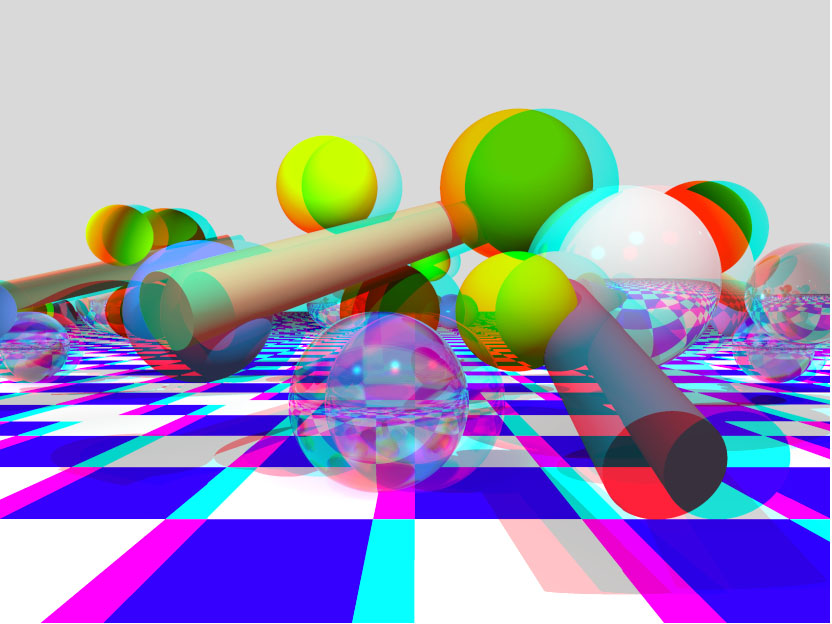 Ho deciso - visto l'attualità dell'argomento - di raccogliere qui di seguito un po' di siti in cui osservare degli anaglifi (munirsi di occhialini 3D rosso-blu). Gli anaglifi hanno una storia molto antica, quasi quanto la fotografia (risalgono all'Ottocento!) e sono molto semplici da realizzare (in un post precedente, leggere qui, ne avevo già parlato). Il 3D del cinema è tutta un'altra cosa (si basa sulla polarizzazione delle immagini), ma anche gli anaglifi hanno il loro fascino e possono ancora "stupire", come si può vedere dai seguenti link:
Ho deciso - visto l'attualità dell'argomento - di raccogliere qui di seguito un po' di siti in cui osservare degli anaglifi (munirsi di occhialini 3D rosso-blu). Gli anaglifi hanno una storia molto antica, quasi quanto la fotografia (risalgono all'Ottocento!) e sono molto semplici da realizzare (in un post precedente, leggere qui, ne avevo già parlato). Il 3D del cinema è tutta un'altra cosa (si basa sulla polarizzazione delle immagini), ma anche gli anaglifi hanno il loro fascino e possono ancora "stupire", come si può vedere dai seguenti link:- sul canale 3D di Vimeo si possono vedere diversi cartoni e video 3D, alcuni veramente notevoli;
-in questo sito è possibile osservare alcune immagini molto belle ottenute al microscopio elettronico;
- altre foto al microscopio elettronico (tra cui quelle della seta del ragno) si trovano qui e qui.
- sito in cui è possibile disegnare in 3D (è possibile anche scaricare il codice sorgente): Neave Anagliph;
- foto al microscopio di polline;
- eclissi lunare sul sito dell'ESA e immagine del sole sul sito della NASA (se si cerca su entrambi i siti ci sono altre foto e video in 3D);
- sempre sul sito della NASA l'occhio di un ciclone;
- un modellino 3D di una cellula (molto ben fatto, però servono gli occhialini rosso-verdi);
- in questo sito mostri vari in 3D;
- sito del dip. di scienze planetarie dell'Università dell'Arizona con alcune fotografie in 3D del suolo di Marte (ci sono oltre 1000 immagini...);
- sito del dip. di botanica dell'Università del Texas con alcune immagini al microscopio elettronico rese in 3D (lieviti, virus, matrice extracellulare, polistirene, grafite...). Sono particolarmente belle quella del polistirene e quella del lievito;
- microfotografie di acari;
- immagini 3D di frattali;
- sul blog di Ron Scott alcuni anaglifi "geologici" molto belli;
- foto in 3D di Nightmare before Christmas sul sito di The art of Joel Fletcher. Nello stesso sito si trovano anche interessanti video (stop motion e video "normali") e foto naturalistiche;
- su marsuneharthed si possono vedere alcuni "filmati" in 3D del suolo di Marte (anche qui è possibile trovare numerose foto, catalogate a seconda delle misssioni);
- close-up con una mosca e con una vespa;
- sul sito di Jhon Wattie numerose foto di funghi, di orchidee, di nebulose;
- sul sito eyetricks si possono vedere anaglifi vari (animali, Apollo 15, paesaggi, personaggi famosi...) ;
- sul sito 3DLatinamerica, foto - appunto - in 3D dell'America latina (fare clic sulla nazione sulla cartina per accedere alle foto relative);
- foto in 3D delle strutture anatomiche in cera create da Clemente Susini;
- un'animazione 3d di un ipercubo;
- in questo sito si possono trovare foto di città e paesaggi vari;
- in questo sito qualche conchiglia;
- sul sito Colorstereo disegni e fotomontaggi artistici in 3d;
- sul sito di Ryan Coldiz si possono trovare foto di concerti in 3D;
- sul sito di Jesse Mazer numerose immagini tra cui foto in 3D da scene di film: Ritorno al futuro, Blade runner, Futurama, Raiders of the lost ark;
- una bella immagine di una tigre nel sito di Dj-Design;
- in questo sito alcune foto delle Alpi;
- altre foto, alcune molto belle, sono raccolte nel sito Kevin Price's World Best 3D;
- foto trovate in blog: "Lost in the landscape";
- un po' di bibliografia sulla ricerca di base.
Siti per saperne di più sugli anaglifi e tutorial su come produrli:
- Prof. Minich, University of Stanford
- un articolo su Modern Microscopy
- stereoscopy.com
- sito di John Wattie
- harryharp
- callipygian
- anaglifi con Photoshop
- blog di Life of Brian
venerdì 8 gennaio 2010
Come comandare un drone con un cellulare (Parrot AR.Drone)
No, non è neccessario telefonargli per assegnargli un compito, semplicemente basta utilizzare il cellulare come una specie di telecomando. Presentato in questi giorni al CES 2010 di Las Vegas (in cui se ne stanno vedendo letteralmente di tutti i colori...), Parrot AR.Drone è un drone volante che viene telecomandato a distanza (tramite wifi, per ora solo 15m) usando l'accelerometro dello smartphone come "cloche" (quindi, pieghi il cellulare, si inclina anche lui...) e dotato di una videocamera che trasmette il segnale sullo schermo del cellulare.
Il video qui sotto - da vedere assolutamente - mostra come funziona con un iPhone, ma la casa madre distribuisce l'SDK per l'adattamento ad altri sistemi operativi.
A dir poco, è sorprendente!
Inoltre, inutile dire che... lo vorrei! eeeeh....
(video con recensione originale su Engadget qui)
Il video qui sotto - da vedere assolutamente - mostra come funziona con un iPhone, ma la casa madre distribuisce l'SDK per l'adattamento ad altri sistemi operativi.
A dir poco, è sorprendente!
Inoltre, inutile dire che... lo vorrei! eeeeh....
(video con recensione originale su Engadget qui)
Iscriviti a:
Post (Atom)
